YourPhone : Η στρατηγική της Microsoft άλλαξε σημαντικά από τότε που ανέλαβε την ηγεσία της εταιρείας ο Satya Nadella το 2014. Μια βασική αλλαγή που είδαμε να συμβαίνει ήταν το ότι η Microsoft άρχισε να δημοσιεύει εφαρμογές για κινητές συσκευές με λειτουργικά συστήματα Android και iOS.
Ουσιαστικά ήταν μια παραδοχή της αποτυχίας του Windows Phone, αλλά και μια στροφή στην στρατηγική της εταιρείας που άρχισε να αναπτύσσει βασικές εφαρμογές της Microsoft για άλλα λειτουργικά συστήματα που δεν ανήκουν στη Microsoft.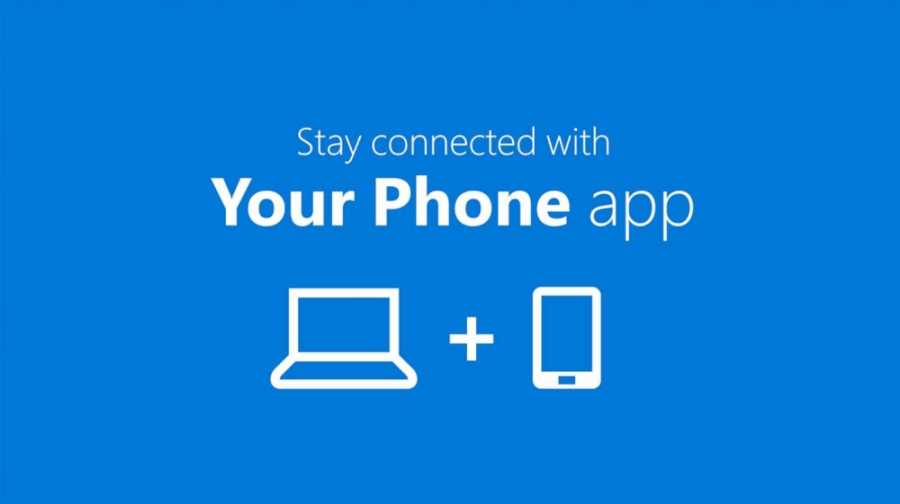
Το YourPhone είναι η νεότερη εφαρμογή της Microsoft. Είναι μια εφαρμογή των Windows 10 που μπορείτε να κατεβάσετε από το Microsoft Store. Η κύρια χρήση της εφαρμογής είναι η “άμεση” σύνδεση ενός συστήματος με Windows στις συσκευές που χρησιμοποιούν Android.
Η Microsoft σχεδιάζει να υποστηρίξει και τις συσκευές που τρέχουν με iOS στο μέλλον και να βελτιώσει τη λειτουργικότητα της εφαρμογής. Προς το παρόν όμως, η εφαρμογή μπορεί να εγκατασταθεί μόνο στα Windows 10 έκδοση 1803 ή σε κάποια νεότερη έκδοση, αλλά με πάρα πολλές ιδιαιτερότητες και ζητώντας πάρα πολλά δεδομένα από τον χρήστη.
Ας δούμε λίγο την πολυπλοκότητα του εγκεφάλου που σκέφτηκε την εφαρμογή: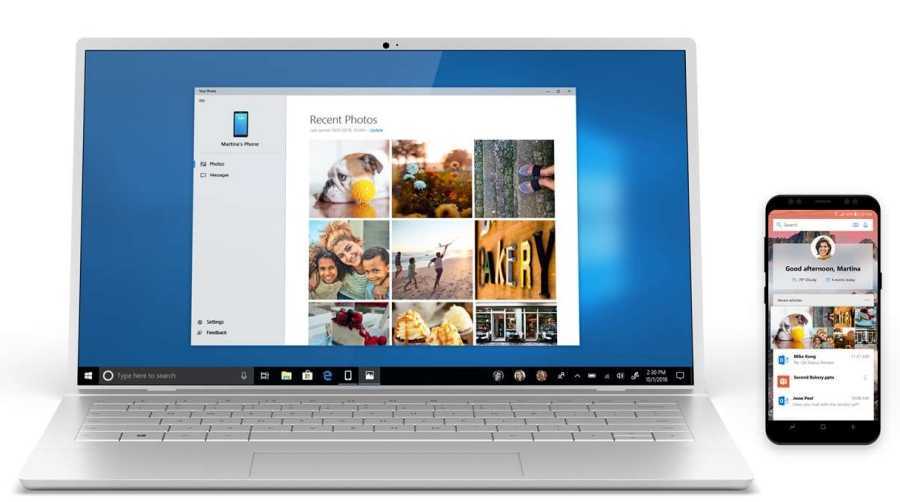
Μετά την λήψη και την εγκατάσταση από το link που υπάρχει στο τέλος της δημοσίευσης, η εφαρμογή YourPhone υποτίθεται ότι είναι έτοιμη για χρήση. Η πρώτη σύνδεση όμως μιας τηλεφωνικής συσκευής (Android) με τον υπολογιστή σας απαιτεί αρκετά βήματα.
Η εφαρμογή YourPhone θα σας εμφανίζει τις απαραίτητες οδηγίες για τον τρόπο λήψης της απαιτούμενης εφαρμογής από το Google Play. Η Microsoft ζητάει τον αριθμό τηλεφώνου σας και θα σας αποστείλει ένα link του Google Play Store.
Αν δεν θέλετε να δώσετε τον τηλεφωνικό αριθμό σας στη Microsoft, μπορείτε να κατεβάσετε άμεσα την εφαρμογή από το παρακάτω link:
Αφού εγκαταστήσετε και τις δύο εφαρμογές της Microsoft, θα πρέπει να συνδεθείτε και με τον λογαριασμό σας στη Microsoft, από Ρυθμίσεις – Λογαριασμοί και ακολουθήστε τις οδηγίες.
Να αναφέρουμε ότι η νέα εφαρμογή YourPhone στα Windows 10 μπορεί να χρησιμοποιηθεί για να δείτε τις φωτογραφίες σας, αλλά και να τις αντιγράψετε στον υπολογιστή σας αν το επιθυμείτε. Ωστόσο θα πρέπει να δώσετε δικαιώματα σύνδεσης στην εφαρμογή με τον υπολογιστή σας, γιατί αλλιώς δεν επιτρέπεται η μεταφορά δεδομένων.
Ένα κλικ στο κουμπί εμφάνισης των φωτογραφιών δεν εμφανίσει άμεσα τις φωτογραφίες σας, καθώς θα ανοίξει ένα παράθυρο που θα αναφέρει ότι η Microsoft χρειάζεται δικαιώματα πρόσβασης στις φωτογραφίες σας. Μετά θα πρέπει να κάνετε κλικ στο κουμπί “Αποστολή ειδοποίησης” για να στείλετε μια ειδοποίηση στο τηλέφωνο σας που θα ζητάει πρόσβαση στις φωτογραφίες της συσκευής.
To Android φυσικά θα εμφανίσει το default prompt που εμφανίζει κάθε φορά που μια εφαρμογή ζητάει κάποια νέα πρόσβαση στη συσκευή. Έτσι θα δείτε το “Allow Microsoft Apps to access photos, media, and files on your device”.
Αν μετά από όλα αυτά θέλετε να δοκιμάσετε ακόμα την εφαρμογή δείτε το παρακάτω link:
___________________________
- Windows 10 Spring Creators, μια καθόλου κολακευτική ιστορία
- O τερματισμός στα Windows 10 δεν κλείνει πλήρως τον υπολογιστή
- Πώς να ενσωματώσετε το Facebook Chat στη σελίδα σας
- Wi-Fi στα Windows: Δείτε την ποιότητα σύνδεσης του δικτύου σας




Ξέχασες ότι θα πρέπει να ξεκλειδώσεις το κινητό, να είναι φορτισμένο, να έχεις υπολογιστή, φορτιστή, σύνδεση στο διαδίκτυο, πρίζα για να βάλεις το φορτιστή, να έχεις πληρώσει το ρεύμα, να τα έχεις καλά με τον γείτονα που είναι μπάτσος και άμα θέλει σε τυλίγει σε μία κόλλα χαρτί και σε στέλνει Κορυδαλλό. Γιώργο και εγώ αναρωτιέμαι τι κάνεις εδώ!
http://www.debian.org